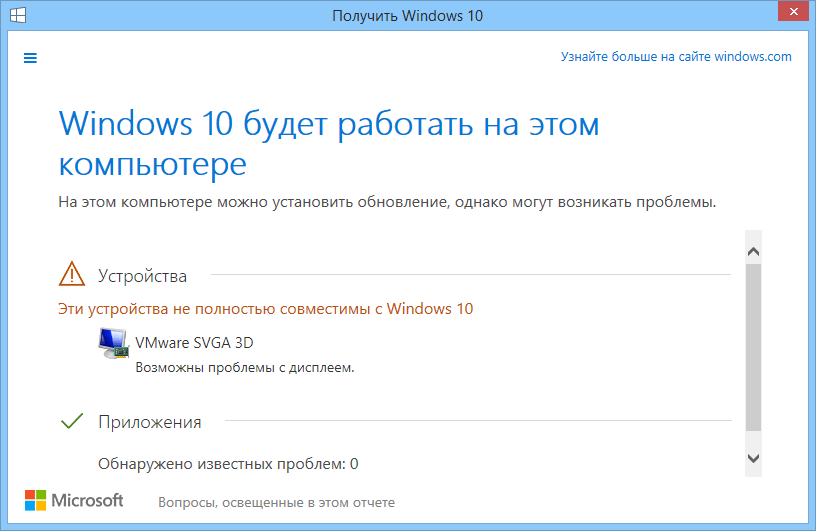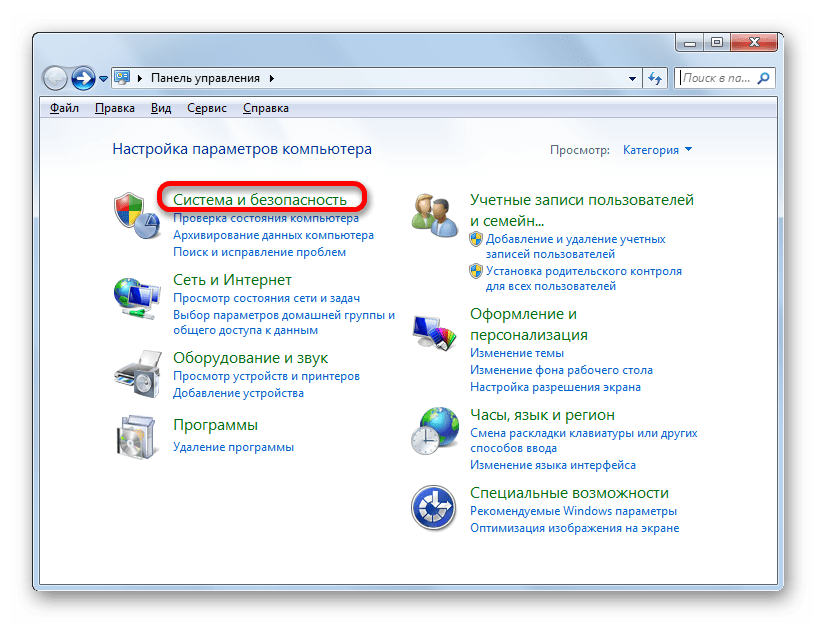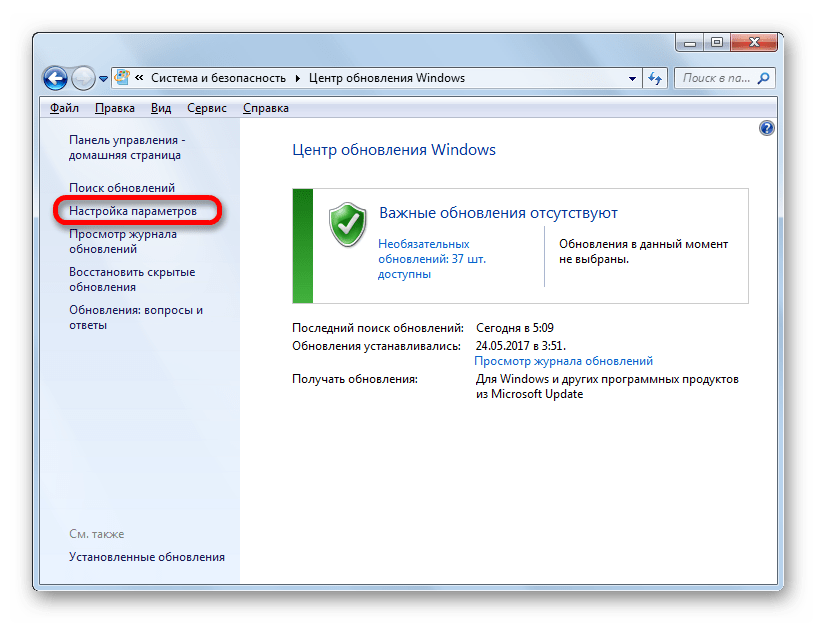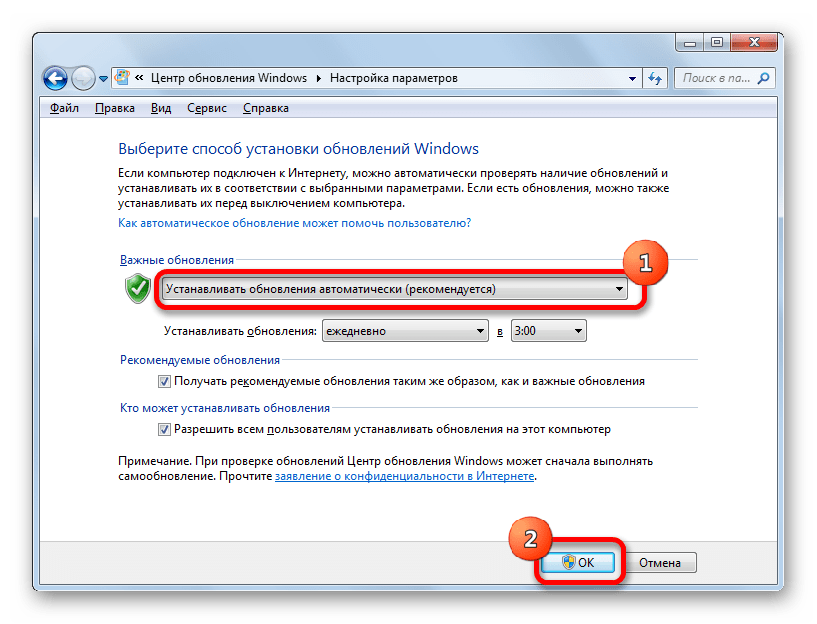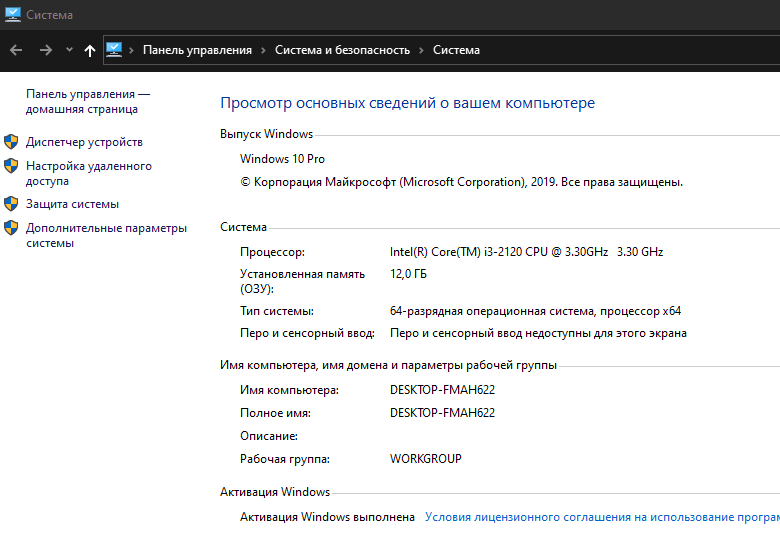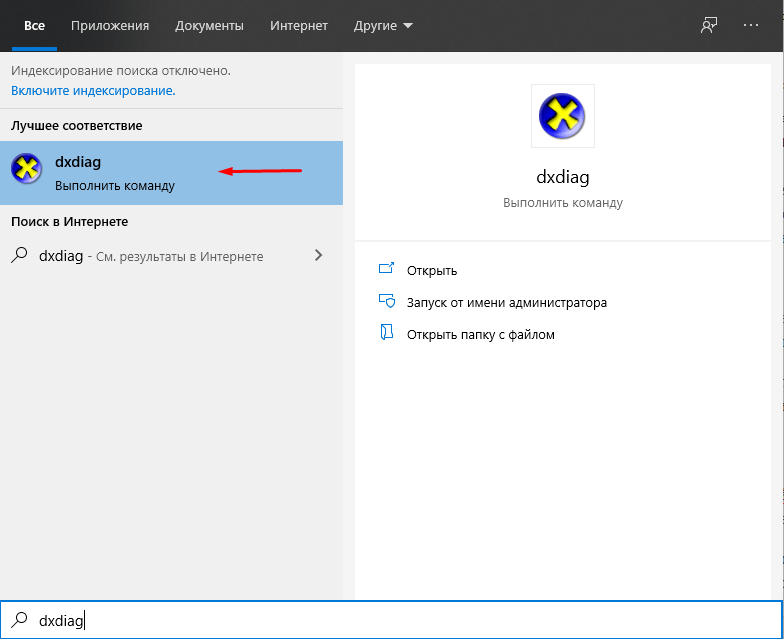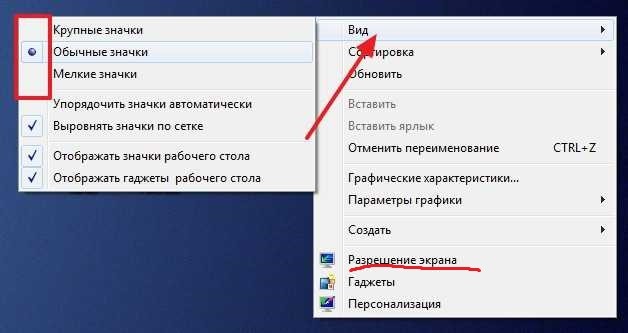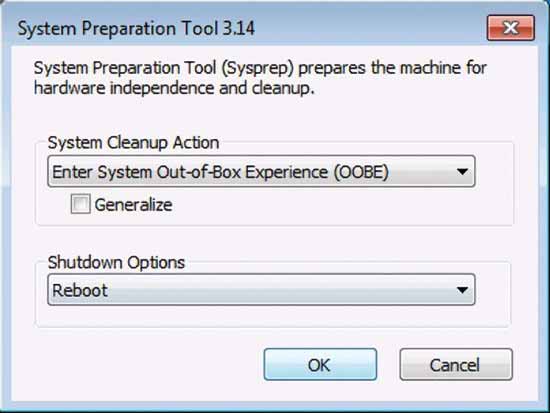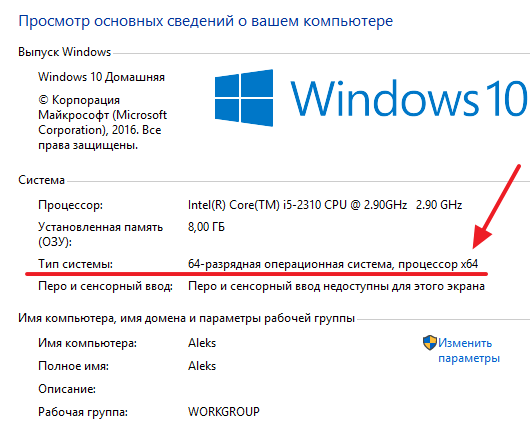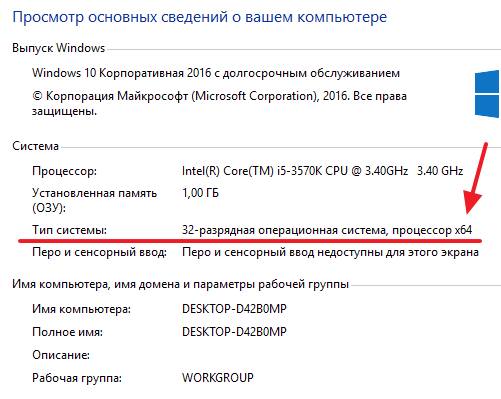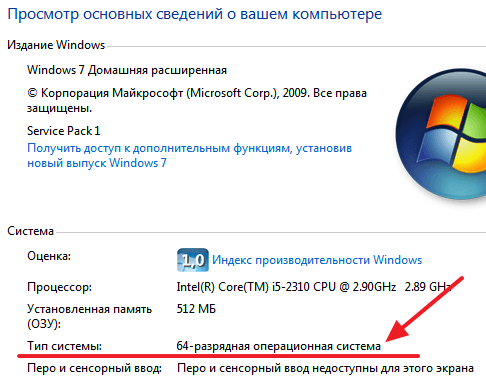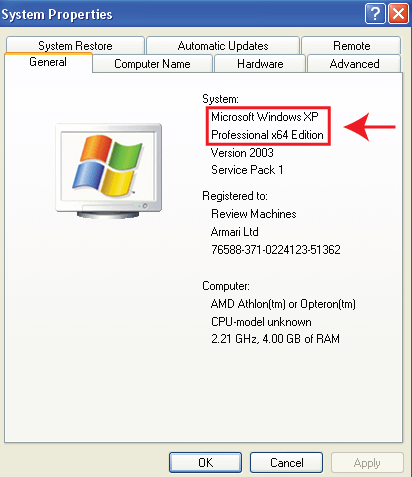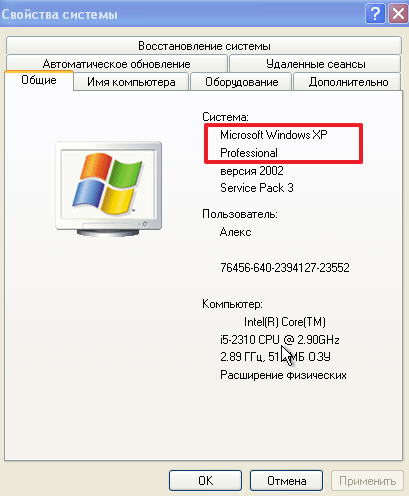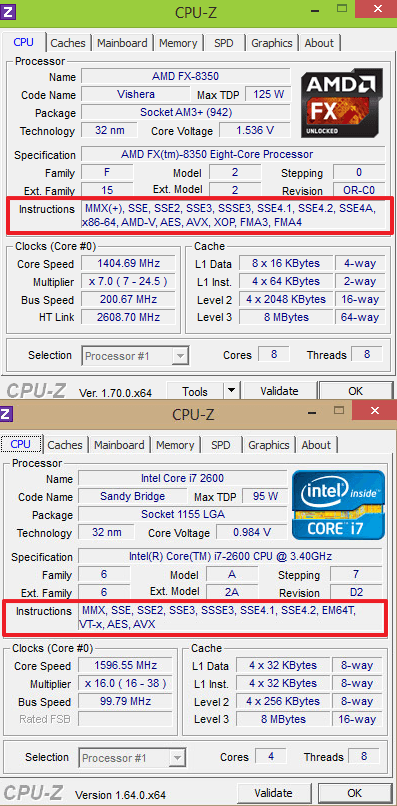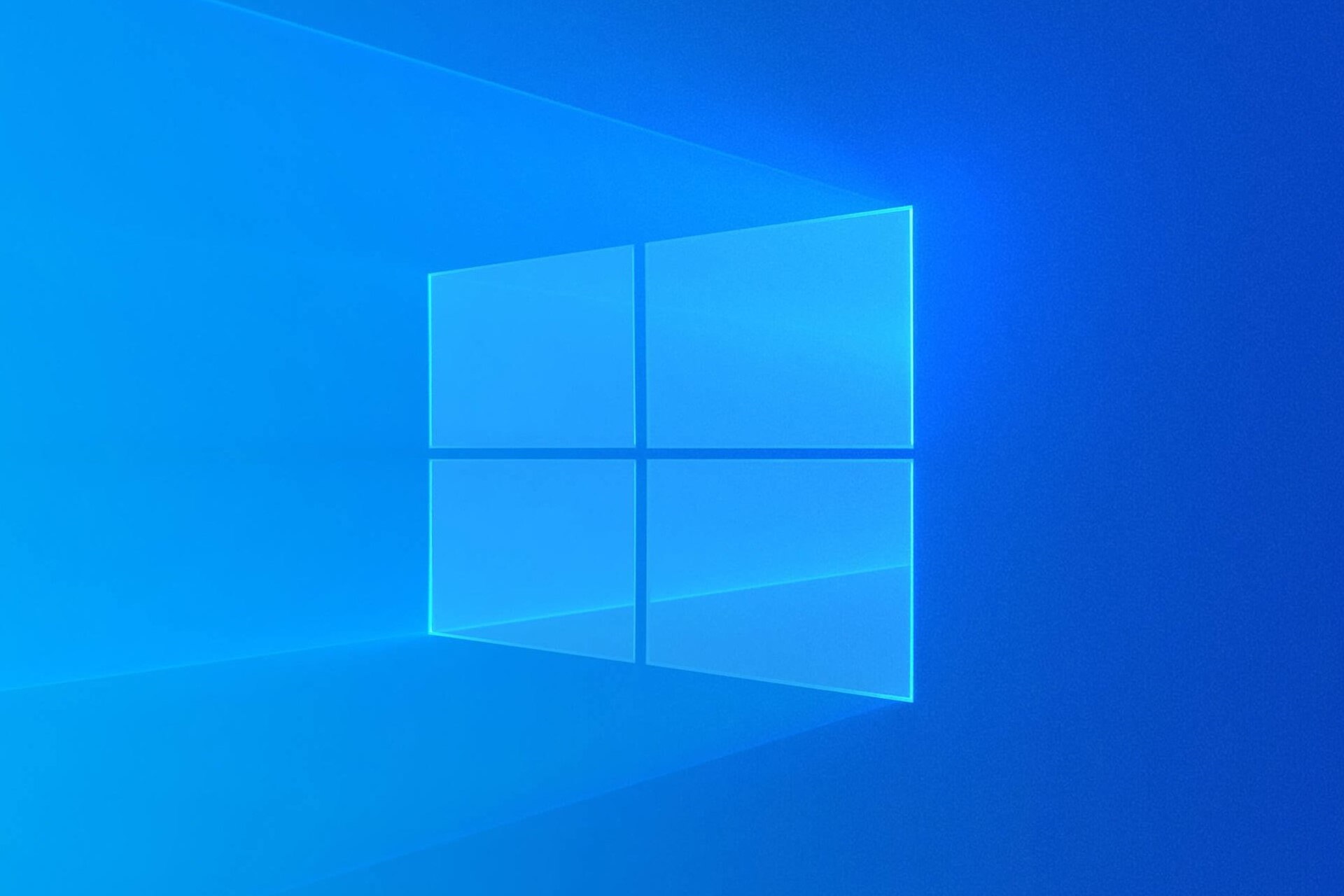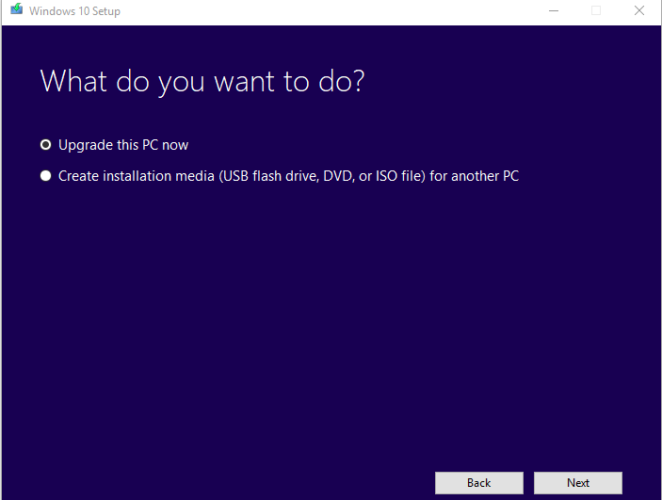Новая система предоставляет большие преимущества – возможность играть в новые игры, пользоваться обновленными версиями программ, безопасность, защиту данных. К тому же старые оболочки (Win7, 
Для чего нужно проверять совместимость?
Чтобы быть уверенным, что новая система будет работать корректно, без ошибок, следует убедиться заранее, соответствуют ли параметры компьютера Виндовс 10. Если нет, сначала обновить комплектующие, а потом уже ставить новую систему.
Большинство способов проверки не требуют установки дополнительных программ. Получить информацию о совместимости можно разными способами: через Центр обновления, путем сопоставления системных параметров и требований, а также с помощью специальной утилиты. Как же проверить, подходит ли компьютер к Виндовс 10?
Через Центр обновления
Через меню Пуск переходим к панели управления.
В правом верхнем углу экрана, если установлен режим «Категория», заменить его на «Крупные значки» или «Мелкие значки». В следующем списке выбрать «Центр обновления Windows».
- Если доступ идет через раздел «Категория», сначала нажимаем строку «Система и безопасность», затем – «Центр обновления Windows».
- Нажимаем «Включить обновления», компьютер должен быть подключен к интернету.
- После этого следует выбрать пункт «Найти обновления».
- После очередной перезагрузки появляется сообщение:«Срок поддержки вашего компьютера с Windows 7 закончился». Нажимаем «Подробнее», изучаем информацию об окончании поддержки.
Здесь же можно пройти короткий тест, подходит ли Виндовс 10 к ПК. Далее (https://www.microsoft.com/ru-ru/windows/get-windows-10b?ocid=takequiz) изучим системные требования, активируем ссылку, затем переходим к вкладке.
| Наименьшие параметры комплектующих | Оптимальные параметры комплектующих | |
| Процессор | >1 GHz | >Duo core, >2,4 GHz |
| Оперативная память (ОЗУ) | 1 GB – 32-bit OS или 2 GB для 64-bit OS | > 4 GB |
| Место на жестком диске | 16 GB — 32-bit OS или 32 GB для 64-bit OS | >100 GB,с MS Studio> 150 GB. Если памяти меньше 32 GB могут возникнуть проблемы с обновлениями. |
| Видеоадаптер (видеокарта) | Директ Х9 или более поздней версии с драйвером WDDM 1.0 | |
| Дисплей | 800х600 | 1024х768 и выше (для доступа к магазину приложений Windows Store) |
Проверка системных требований
Если параметры десктопа или ноутбука соответствуют лишь наименьшим значениям, это не определяет, что он полностью поддерживает Виндовс 10. Слабый компьютер позволит только установить и запустить оболочку. Чтобы комфортно использовать Windows 10, надо принимать во внимание рекомендуемые значения.
Для проверки параметров нужно нажать значок «Мой компьютер», в появившемся рабочем поле нажать правой кнопкой мышки и на строку «Свойства» левой кнопкой мыши.
Ось, как правило, устанавливается на диске C. Чтобы определить объем HDD, надо 2 раза нажать ярлык «Мой компьютер» рабочего стола или через меню Пуск однократным кликом строки «Компьютер». Информация об объеме диска выглядит так – «Х Гб свободно из Y Гб». Следует обратить внимание на параметр «Y».
Чтобы оценить параметры видеокарты, а также дисплея компьютера, нажимаем меню Пуск. В поисковой строке набираем «dxdiag» (без кавычек) и нажимаем ярлык ЛКМ один раз. Откроется окно.
На первой вкладке будет доступна информация о процессоре, оперативной памяти, DirectX. Для получения информации о видеокарте и дисплее надо в этом окне нажать ЛКМ на вкладку «Экран» в верхней части окна. Здесь можно увидеть название видеоадаптера, объем видеопамяти, разрешение экрана.
Альтернативный способ получить информацию о графических устройствах – через Панель управления:
Меню Пуск –>Оформление и персонализация–>Экран–>Настройка разрешения экрана –>Дополнительные параметры.
Если в панели управления активировать режим «Крупные или мелкие значки», можно сразу выбрать параметр «Экран». Далее, по уже известному пути.
Узнать параметры компьютера можно и с помощью бесплатной информационной программы Speccy –https://www.ccleaner.com/speccy/download. Останется только нажать клавишу «Download». Затем в загрузках активировать установку программы, а после запустить ее.
Простой способ проверить
Чтобы узнать, поддерживает ли ПК Windows 10, нужно установить утилиту от «Майкрософт»– Windows 10 Preparation Tool. Для установки заходим через браузер и в адресной строке прописываем название утилиты. Можно сразу указать в запросе наименование своей системы.
Затем переходим по одной из ссылок, скачиваем программу. После этого активируем исполняемый файл ЛКМ и получаем информационное сообщение о готовности к переустановке. Также пользователь получает информацию, что система будет обновлена через Центр обновления.
Windows 10 – одна из самых популярных операционных систем, которая используется множеством пользователей по всему миру. Однако перед использованием Windows 10 на вашем компьютере необходимо убедиться в совместимости вашего процессора с данной операционной системой.
Windows 10 совместима с большинством современных моделей процессоров, включая процессоры Intel и AMD. Однако, существуют старые модели процессоров, которые не поддерживают данную операционную систему.
Для запуска Windows 10 вам потребуется процессор, поддерживающий 64-разрядные инструкции, такие как x86-64 или EM64T. Также необходимо наличие процессора, работающего на тактовой частоте не менее 1 ГГц, с 2 и более ядрами.
Список совместимых моделей процессоров включает такие известные серии, как Intel Core i5 и i7, Intel Xeon, AMD Ryzen и многие другие. Для получения полного списка совместимых моделей процессоров с Windows 10 рекомендуется обратиться к документации производителя вашего компьютера или ноутбука.
Важно отметить, что совместимость вашего процессора с Windows 10 – это только один из факторов, определяющих возможность установки и работы данной операционной системы на вашем компьютере. Также необходимо учитывать объем оперативной памяти, свободное место на жестком диске и наличие необходимых драйверов.
Содержание
- Совместимость Windows 10 с процессорами
- Раздел 1
- Основные принципы совместимости
- Раздел 2: Поддерживаемые процессоры Intel
- Список совместимых процессоров
- Раздел 3
Совместимость Windows 10 с процессорами
- Intel Core i3/i5/i7 (все поколения)
- Intel Celeron
- Intel Pentium
- AMD Ryzen
- AMD Athlon
- AMD A-Series
Это только небольшая часть процессоров, поддерживаемых Windows 10. Если ваш процессор не указан в списке, это еще не значит, что ваш компьютер не совместим с операционной системой. Майкрософт регулярно расширяет список совместимых моделей при выпуске обновлений.
Правильное сочетание операционной системы и процессора важно для обеспечения стабильной и безопасной работы компьютера. Перед установкой Windows 10 лучше проверить совместимость вашего процессора, чтобы избежать проблем с работой системы.
Раздел 1
Ниже приведен список некоторых процессоров, которые совместимы с операционной системой Windows 10:
- Intel Core i3 (2-го поколения и новее)
- Intel Core i5 (2-го поколения и новее)
- Intel Core i7 (2-го поколения и новее)
- Intel Core i9 (4-го поколения и новее)
- AMD Ryzen 3 (1-го поколения и новее)
- AMD Ryzen 5 (1-го поколения и новее)
- AMD Ryzen 7 (1-го поколения и новее)
- AMD Ryzen 9 (3-го поколения и новее)
- AMD Threadripper (1-го поколения и новее)
Обратите внимание, что это только некоторые модели процессоров, которые можно использовать с Windows 10. Список совместимых процессоров может быть намного больше и регулярно обновляется производителями.
Основные принципы совместимости
Для обеспечения оптимальной работы операционной системы Windows 10 с процессорами необходимо учесть несколько основных принципов совместимости.
Во-первых, важно учитывать архитектуру процессора. Windows 10 поддерживает процессоры, работающие на архитектуре x86 и x64. При выборе процессора следует проверить его совместимость с одной из этих архитектур. Кроме того, для использования 64-битной версии Windows 10 требуется 64-битный процессор.
Во-вторых, необходимо учитывать совместимость процессора с набором инструкций. Windows 10 поддерживает различные наборы инструкций, такие как x86, x86-64, ARM и ARM64. При выборе процессора следует убедиться, что он поддерживает требуемый набор инструкций для запуска Windows 10.
Кроме того, важно учитывать такие характеристики процессора, как частота и количество ядер. Windows 10 установит минимальные требования к частоте процессора и количеству ядер для оптимальной работы системы. Проверьте, чтобы процессор соответствовал этим требованиям.
Наконец, следует обратить внимание на поддержку виртуализации. Windows 10 может требовать поддержки технологий виртуализации, таких как Intel VT-x или AMD-V, для определенных функций. При выборе процессора удостоверьтесь, что он поддерживает необходимые технологии виртуализации.
Учитывая эти основные принципы совместимости, вы сможете выбрать подходящий процессор для установки и оптимальной работы операционной системы Windows 10.
Раздел 2: Поддерживаемые процессоры Intel
Windows 10 совместима с широким спектром процессоров Intel, включая следующие модели:
- Intel Core i3
- Intel Core i5
- Intel Core i7
- Intel Core i9
- Intel Pentium
Это только небольшой список поддерживаемых процессоров Intel. Все модели, выпущенные после 2015 года, должны быть совместимы с Windows 10. Если у вас есть старая модель процессора Intel, вам может потребоваться обновить драйверы или выполнить некоторые другие действия, чтобы обеспечить работоспособность операционной системы.
Примечание: Некоторые особенности операционной системы Windows 10 могут быть недоступны на некоторых моделях процессоров Intel. Мы рекомендуем проверить совместимость вашего процессора с официальными рекомендациями Microsoft или связаться с производителем компьютера или процессора для получения дополнительной информации.
Список совместимых процессоров
Операционная система Windows 10 совместима с широким спектром процессоров. Ниже приведен список наиболее распространенных моделей:
- Intel Core: i3, i5, i7, i9
- Intel Xeon: E3, E5, E7
- AMD Ryzen: 3, 5, 7, 9
- AMD Threadripper
- AMD Opteron
- Qualcomm Snapdragon
Вы можете быть уверены, что ваш процессор является совместимым, если он входит в одну из указанных выше моделей. Если вы не знаете модель вашего процессора, вы можете проверить ее в системной информации вашего компьютера.
Обратите внимание, что список может быть дополнен другими моделями процессоров, в зависимости от конкретной версии операционной системы.
Раздел 3
Третий раздел списка совместимых процессоров представляет процессоры Intel. Эти процессоры являются одними из самых популярных и широко используются в различных устройствах. В данном разделе перечислены модели процессоров Intel, совместимых с Windows 10.
Intel Core i3
- Intel Core i3-530
- Intel Core i3-540
- Intel Core i3-2100
- и другие модели.
Intel Core i5
- Intel Core i5-650
- Intel Core i5-2500
- Intel Core i5-3570K
- и другие модели.
Intel Core i7
- Intel Core i7-920
- Intel Core i7-2600K
- Intel Core i7-3770K
- и другие модели.
Данный список не является исчерпывающим и может быть расширен. Стоит отметить, что совместимость Windows 10 с процессорами зависит не только от модели процессора, но и от других компонентов системы, таких как материнская плата и оперативная память.
Проверьте совместимость вашего процессора с Windows 10 на официальном сайте Майкрософт перед установкой операционной системы.
В большинстве случаев, пользователи задумываются о разрядности операционной системы и процессора только тогда, когда им начинает не хватать 4 Гб оперативной памяти.
Тогда встает два вопроса. Во-первых, какая операционная система установлена, 32 или 64 разрядная. А во-вторых, можно ли установить 64 разрядную систему, поддерживает ли ее процессор.
На эти вопросы мы и постараемся ответить в этом материале. Здесь мы расскажем о том, как узнать какая система установлена на данный момент и поддерживает ли процессор установку 64 разрядной системы.
Разрядность системы и процессора в Windows 8 или Windows 10
Если вы используете Windows 8 или Windows 10, то для того чтобы узнать поддерживает ли процессор 64 разрядную систему, а также какая система сейчас установлена на вашем компьютере, не нужно никакого дополнительного программного обеспечения. Всю необходимую информацию можно получить через инструменты, встроенные в Windows.
Для этого нужно просто открыть окно «Просмотр сведений о вашем компьютере». Открыть это окно можно по-разному. Например, если на вашем рабочем столе есть иконка компьютера, то вы можете просто кликнуть по ней правой кнопкой мышки и в открывшемся меню выбрать пункт «Свойства». Либо можно открыть «Панель управления» и перейти в раздел «Система и безопасность – Система». Ну и самый простой способ открыть окно «Просмотр сведений о вашем компьютере» это комбинация клавиш Windows-Pause/Break.
После того, как вы откроете окно «Просмотр сведений о вашем компьютере» вам нужно обратить внимание на строку «Тип системы», в ней будет указано разрядность операционной системы и разрядность процессора.
Например, если у вас 64 разрядная система и 64 разрядный процессор, то это будет выглядеть так, как на скриншоте внизу.
Если же у вас установлена 32 разрядная система, но процессор 64 разрядный, то это будет выглядеть так.
Если процессор указывается как 64 разрядный, то это означает, что он поддерживает 64 разрядную системы и при необходимости вы можете ее установить.
Разрядность системы и процессора в Windows 7 и XP
Если вы используете Windows 7 или Windows XP, то описанный выше способ не даст вам всей информации. Например, в Windows 7 также есть окно «Просмотр сведений о вашем компьютере» и оно открывается точно также как в Windows 8 или Windows 10 (через свойства компьютера, через панель управления или через комбинацию клавиш Windows-Pause/Break). Но в Windows 7 в данном окне есть информация только о разрядности системы, данных о разрядности процессора нет.
В Windows XP также можно открыть окно с информацией о компьютере, там оно называется «Свойства системы». Для его открытия нужно кликнуть правой кнопкой по иконке «Мой компьютер» и выбрать «Свойства» либо нажать комбинацию клавиш Windows-Pause/Break. В Windows XP в окне «Свойства системы» разрядность системы будет указываться только в том случае если используется 64 разрядная Windows XP.
Если же Windows XP – 32 разрядная, то никаких упоминаний о разрядности не будет.
Поэтому, если у вас Windows 7 или Windows XP, то для того чтобы узнать поддерживает ли ваш процессор 64 рядную систему вам нужно воспользоваться программой CPU-Z. Запустите данную программу на своем компьютере и посмотрите какие инструкции поддерживаются вашим процессором (на скриншоте внизу).
Если в списке поддерживаемых инструкций есть «x86-64» или «EM64T», то это означает, что у вас 64 разрядный процессор и он поддерживает 64 разрядную систему.
Посмотрите также:
- Как узнать разрядность операционной системы Windows 7
- Как определить разрядность процессора, 32 или 64 бит?
- Температура процессора
- Нормальная температура процессора
- Как подобрать процессор к материнской плате
Автор
Александр Степушин
Создатель сайта comp-security.net, автор более 2000 статей о ремонте компьютеров, работе с программами, настройке операционных систем.
Остались вопросы?
Задайте вопрос в комментариях под статьей или на странице
«Задать вопрос»
и вы обязательно получите ответ.
Run the Compatibility Checker to see if your PC handles an OS upgrade.
by Teodor Nechita
Eager to help those in need, Teodor writes articles daily on subjects regarding Windows, Xbox, and all things tech-related. When not working, you may usually find him either… read more
Updated on
- The Windows 7 users who wish to upgrade their OS need to use a Windows 10 compatibility checker.
- Using the Windows Update assistant is the easiest way to check if your hardware supports a system upgrade.
- Follow our Media creation tool solution in order to upgrade your Windows manually.
- Checking your PC components to see if they meet the official system requirements is also advised.
As obsolete versions of Windows no longer receive support from Microsoft, users are forced to upgrade to Windows 10, respectively 11.
There are countless reasons why the latter option is preferred, so many users are treating it as the default anyway.
Of course, migrating to a new OS isn’t all that simple, since you first have to make sure that your hardware can handle it.
While Windows 10 is optimized to run on older systems, it is better to be safe than sorry.
The first thing that may come to mind would be to simply go online and check out what are the minimum system requirements for Windows 10 as well as for Windows 11.
You can visit Microsoft’s official site and check the system requirements presented there. Feel free to also check out the Microsoft list with the Windows 11 system specifications and more.
Keep in mind that these slightly change over the years. As hardware gets more affordable and accessible, the prices also fluctuate, therefore newer machines will be equipped with more powerful components.
How we test, review and rate?
We have worked for the past 6 months on building a new review system on how we produce content. Using it, we have subsequently redone most of our articles to provide actual hands-on expertise on the guides we made.
For more details you can read how we test, review, and rate at WindowsReport.
Since Microsoft said that they’ve decided to continuously update Windows, more features will be added, thus it might affect the system requirements.
How do I use a Windows 10/11 compatibility checker?
To make things easier for you, here is a list of the current system requirements:
- Processor:
- 1 gigahertz (GHz) or faster processor or SoC
- RAM:
- 1 gigabyte (GB) for 32-bit or 2 GB for 64-bit
- Hard disk space:
- 16 GB for 32-bit OS 20 GB for 64-bit OS
- Graphics card:
- DirectX 9 or later with WDDM 1.0 driver
- Display:
- 800×600
While that is indeed a good way to start, there are certain aspects that need to be observed in order to see if your new hardware is fully compatible with Windows 10 or 11 as it was with Windows 7.
Using a Windows 10 compatibility checker is fairly easy and self-explanatory. Microsoft has one, and it is known as the Update Assistant or the Media Creation Tool.
This tool is extremely easy to acquire and use, as you will see from the steps below.
Keep in mind that this is the same set of steps that you need to take when upgrading your PC from Windows 7 to Windows 10.
The only difference here is that you don’t have to go all the way with the process.
- Is PC Health Check Safe?
- PC Health Check Not Showing Results: 3 Ways to Fix it
- WHEA Internal Error: Fix it Using These 9 Quick Methods
How do I check my computer for Windows 10 compatibility?
If you are looking to upgrade your OS to Windows 10, you can use Media Creation Tool from Microsoft. It is compatibility center also known as Update Assistant.
Media Creation Tool can scan your PC and evaluate whether it can run Windows 10, and then it can also help you install it.
1. Download Windows 10 Media Creation Tool.
2. After the download is finished, launch the program.
3. On the License terms page, select Accept.
4. On the What do you want to do? page, select Upgrade this PC now.
5. If the program detects that your PC is too old to run Windows 10, it will send you a notification, and stop right there. If you don’t get any notification, it means that the system is compatible and that you can upgrade to Windows 10 without worries.
6. Follow the on-screen instructions to upgrade to Windows 10.
Another thing you should remember is that if you want to use the Media Creation tool to upgrade to Windows 10, you will need to also have a Windows 10 license key at your disposal, in order to activate it.
Do you find these methods of checking system compatibility useful? Let us know what other methods you use in the comment section below.
Одним из ключевых вопросов при покупке компьютера или обновлении операционной системы является совместимость процессора с выбранной операционной системой. Windows 10, одна из самых популярных версий операционной системы Microsoft, имеет определенные требования к процессорам, с которыми она может работать.
Полный список поддерживаемых процессоров для Windows 10 включает в себя модели, выпущенные в последние несколько лет, а также некоторые старые модели, которые официально не поддерживаются, но могут все еще использоваться.
Среди поддерживаемых процессоров есть модели от ведущих производителей, таких как Intel и AMD. Для обеспечения стабильной работы операционной системы Windows 10 рекомендуется использовать процессоры последних поколений, которые обладают большей производительностью и более низким энергопотреблением.
Если вы не уверены, поддерживается ли ваш процессор Windows 10, вы можете обратиться к списку поддерживаемых моделей на официальном сайте Microsoft или проконсультироваться с производителем вашего устройства. Важно учитывать, что совместимость может быть зависима не только от процессора, но и от других компонентов компьютера.
Содержание
- Поддержка Windows 10
- Список моделей процессоров Intel
- Список моделей процессоров AMD
- Требования по процессору для разных версий Windows 10
- Важные моменты о совместимости
Поддержка Windows 10
Одним из важных факторов при выборе операционной системы является ее совместимость с процессорами, так как от этого зависит возможность установки системы и ее работа. Вот полный список процессоров, поддерживаемых Windows 10:
— Intel: Core i3, Core i5, Core i7, Core i9, Pentium, Celeron.
— AMD: Ryzen, Athlon, FX, APU.
— Qualcomm: Snapdragon 850, Snapdragon 8cx.
Подробная информация о совместимости процессоров и операционной системы Windows 10 может быть найдена на официальном сайте Microsoft.
При выборе операционной системы Windows 10 важно убедиться, что она будет полностью совместима с используемыми процессорами, чтобы обеспечить стабильную и безопасную работу компьютера.
Список моделей процессоров Intel
Windows 10 совместим с различными моделями процессоров Intel. Вот некоторые из поддерживаемых моделей:
Intel Core процессоры:
Intel Core i9
Intel Core i7
Intel Core i5
Intel Core i3
Intel Xeon процессоры:
Intel Xeon E-2100
Intel Xeon E-2200
Intel Xeon E-2300
Intel Xeon W-2100
Intel Xeon W-2200
Intel Xeon W-2300
Intel Pentium процессоры:
Intel Pentium Gold
Intel Pentium Silver
Intel Celeron процессоры:
Intel Celeron G5900
Intel Celeron G5905
Intel Celeron G5920
Intel Celeron G5950
Intel Celeron G5925
Это только некоторые модели процессоров Intel, совместимых с Windows 10. Обратите внимание, что поддерживаемые модели могут изменяться в зависимости от версии ОС и дополнительных требований к оборудованию.
Список моделей процессоров AMD
Ниже приведен список моделей процессоров AMD, которые полностью совместимы с операционной системой Windows 10:
| Модель процессора |
|---|
| AMD Ryzen 9 5950X |
| AMD Ryzen 9 5900X |
| AMD Ryzen 9 3950X |
| AMD Ryzen 9 3900X |
| AMD Ryzen 7 5800X |
| AMD Ryzen 7 3800X |
| AMD Ryzen 7 3700X |
| AMD Ryzen 5 5600X |
| AMD Ryzen 5 3600X |
| AMD Ryzen 5 3600 |
Это лишь небольшая часть моделей процессоров AMD, поддерживаемых операционной системой Windows 10. Пожалуйста, обратитесь к официальной документации, чтобы узнать подробную информацию о совместимости конкретной модели с Windows 10.
Требования по процессору для разных версий Windows 10
Ниже приведены требования по процессору для разных версий Windows 10:
| Версия Windows 10 | Минимальные требования по процессору |
|---|---|
| Windows 10 Home | 1 ГГц или выше с поддержкой PAE, NX, SSE2 |
| Windows 10 Pro | 1 ГГц или выше с поддержкой PAE, NX, SSE2 |
| Windows 10 Enterprise | 1 ГГц или выше с поддержкой PAE, NX, SSE2 |
| Windows 10 Education | 1 ГГц или выше с поддержкой PAE, NX, SSE2 |
То есть, для всех версий Windows 10 требуется процессор с тактовой частотой 1 ГГц или выше, а также поддержкой технологий PAE (Physical Address Extension), NX (No Execute) и SSE2 (Streaming SIMD Extensions 2).
Важно отметить, что некоторые приложения и функции могут иметь дополнительные требования к процессору, поэтому для полноценной работы с ОС Windows 10 рекомендуется обеспечить мощность процессора выше минимальных требований.
Важные моменты о совместимости
Когда речь заходит о совместимости операционной системы Windows 10 с процессорами, есть несколько важных моментов, которые стоит учесть:
1. Некоторые процессоры могут требовать обновления BIOS для полной совместимости с Windows 10. Проверьте у производителя вашего процессора наличие обновлений и следуйте их инструкциям по установке.
2. Учтите, что старые процессоры могут иметь ограниченный набор функций поддержки Windows 10. Максимальная версия Windows 10, которая может быть установлена на таких процессорах, может быть ограничена.
3. Будьте внимательны при выборе процессора для новой установки Windows 10. Не все новые процессоры автоматически поддерживают данную операционную систему. Проверьте список совместимых моделей для получения точной информации.
4. Оригинальная лицензионная копия Windows 10 часто требует только 64-битный процессор, однако некоторые функции могут быть недоступны на процессорах, не имеющих поддержку 64-битных инструкции.
5. Чтобы обеспечить оптимальную производительность и работу, рекомендуется использовать процессоры с поддержкой последних технических новшеств и инструкций, таких как SSE2 и AVX. Это позволит использовать все возможности Windows 10 и получить наилучший опыт работы.